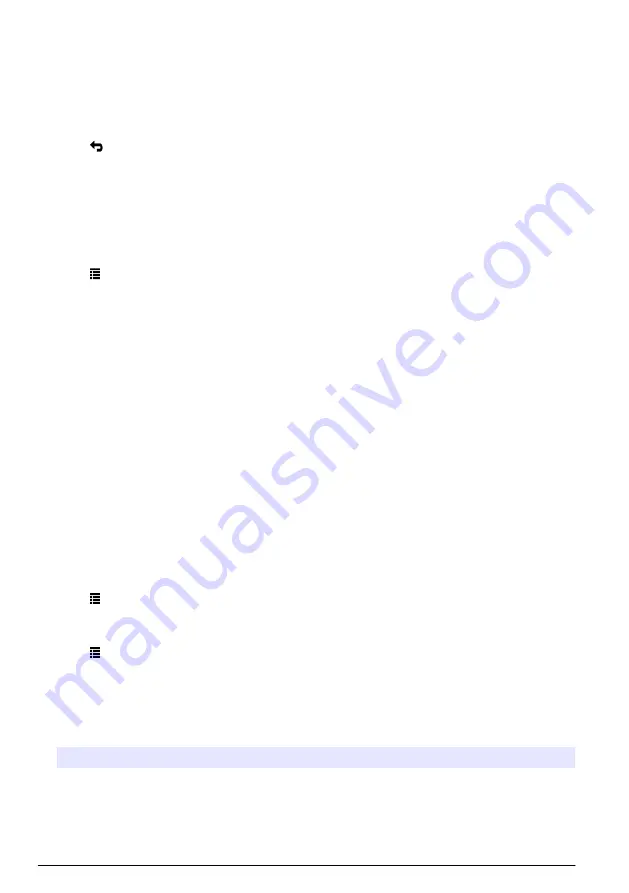
6.
Si el instrumento está a la profundidad mostrada en la pantalla y la medición es estable, pulse
OK
para comenzar a guardar las mediciones en tiempo real. Se muestra un icono de carpeta en
la parte inferior de la pantalla.
Nota: El número de mediciones guardadas en el archivo de registro se muestra en la parte inferior de la
pantalla.
7.
Pulse
OK
para dejar de guardar las mediciones en tiempo real.
8.
Repita los pasos
hasta que haya finalizado todas las mediciones del perfil de profundidad.
9.
Pulse para salir de la supervisión del perfil de profundidad.
Creación de una plantilla de perfil de profundidad (opcional)
Cree una plantilla de perfil de profundidad para añadir los ajustes que se utilizan con mayor
frecuencia y la información de los nuevos perfiles.
1.
Creación de un perfil de profundidad nuevo
en la página 118. No
obstante, no pulse la tecla de flecha
DERECHA
(paso
). Introduzca solo los ajustes del perfil de
profundidad que deben incluirse en la plantilla.
2.
Pulse .
3.
Seleccione Guardar como nuevo.
4.
Introduzca un nombre para la plantilla del perfil de profundidad y pulse
OK
.
Registro
El registro se emplea para el control durante un periodo largo (sin supervisión). Las mediciones se
registran en un archivo que ha configurado el usuario. Las mediciones se realizan y guardan
automáticamente en el registro de la sonda de acuerdo con el intervalo de medición y fecha
seleccionado. Todas las mediciones se realizan de forma simultánea.
En la pantalla Registro de Sonde HL se muestran el estado del último registro realizado y los
detalles del registro (p. ej., nombre de archivo, fecha de inicio y de finalización, etc.). Además, el
estado del último registro realizado aparece en la pantalla Descripción general de Sonde HL.
Notas:
• La configuración de un registro no podrá modificarse tras realizar la primera medición.
• Es posible detener un registro antes de que transcurra el tiempo de finalización seleccionado. Se
guardan las mediciones almacenadas en los registros.
Creación de un registro nuevo
Nota: Solo puede estar activo un archivo de registro al mismo tiempo. Tras finalizar o detener un registro, puede
realizar otro.
1.
Pulse hasta que aparezcan tres o cuatro puntos en la parte superior de la pantalla.
2.
Pulse la flecha
DERECHA
hasta que se muestre "Sonde HL" en la parte superior de la pantalla.
3.
Seleccione Registro. Se muestra el estado del último registro realizado.
4.
Pulse .
5.
Seleccione Realizar nuevo registro. Debe finalizar o detener el último registro realizado para
hacer uno nuevo.
Nota: Si desea realizar un nuevo registro y copiar en él los ajustes del registro finalizado más recientemente,
seleccione entonces Realizar una copia en un nuevo registro.
6.
Introduzca la configuración del registro. Para cambiar un ajuste, selecciónelo y pulse
OK
.
Opción
Descripción
Nombre de archivo
Introduzca un nombre de archivo exclusivo para el registro.
Fecha de inicio
Define la fecha y hora en la que comienzan las mediciones.
Fecha de finalización
Define la fecha y hora en la que se detienen las mediciones.
120
Español
Summary of Contents for Surveyor HL
Page 158: ...图 4 校准线缆或设置线缆连接 图 5 通信模块 USB 接口 连接 用户界面及导航 按键说明 请参阅 图 6 了解按键说明 158 中文 ...
Page 225: ......






























